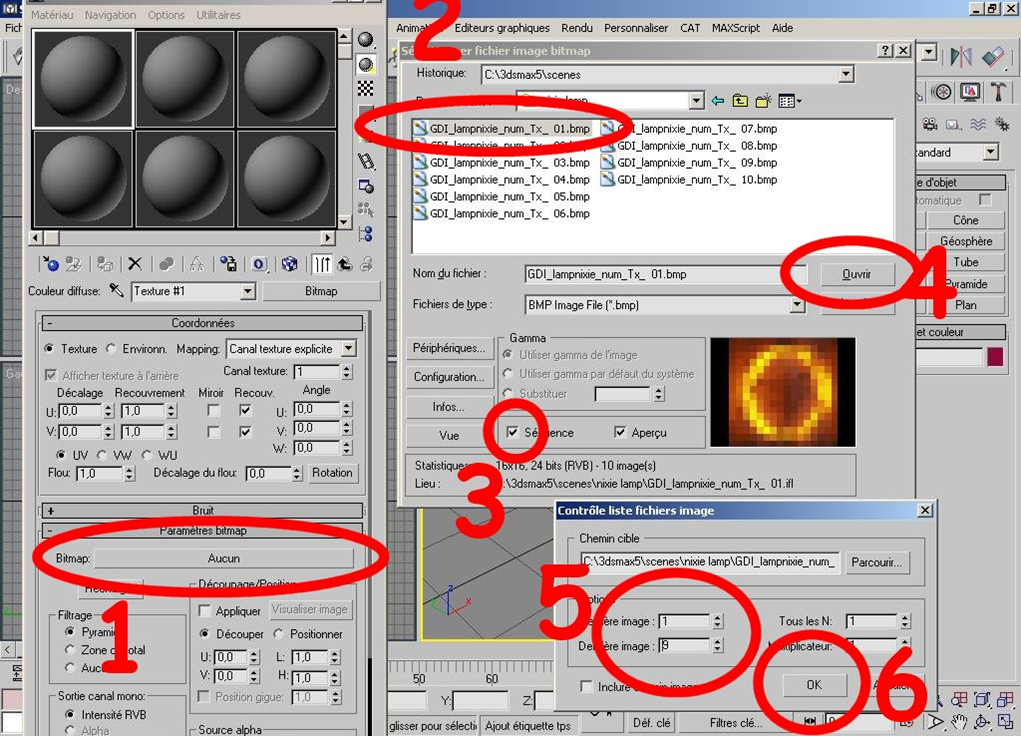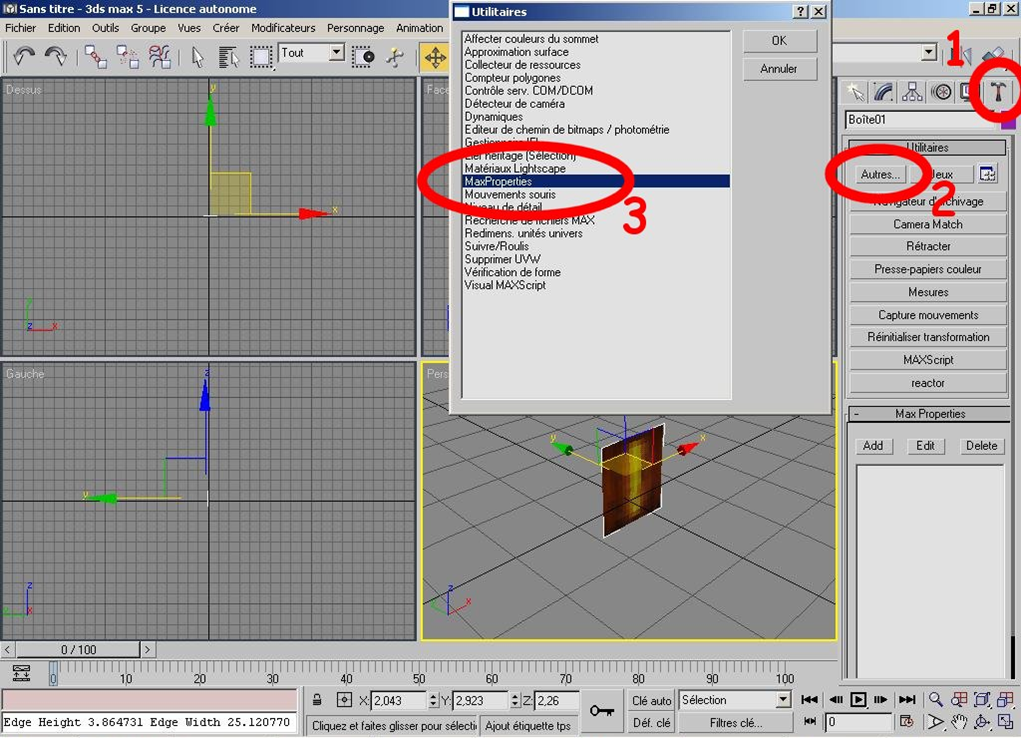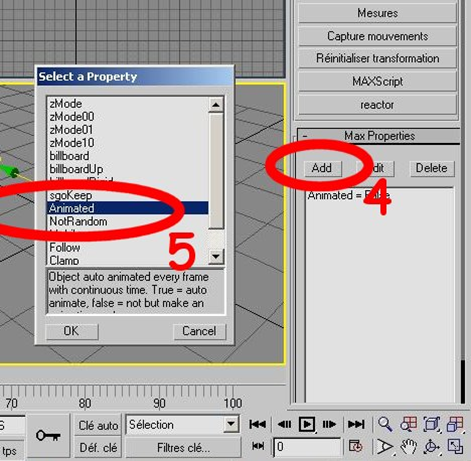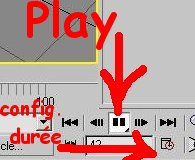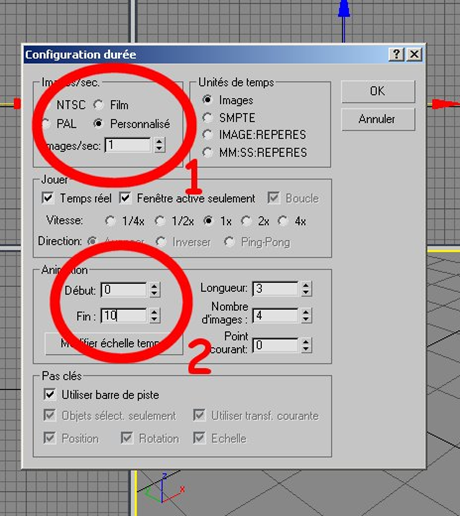TESCS 3D Jouer une séquence d'images sur une texture
Par Thanos
Traduit par Von Zeeple
Dans les pages qui vont suivre nous allons parler des textures animées qui utilisent des séquences d’images (n.d.t : Thanos explique aussi comment utiliser des vidéos au format AVI, mais c’est une méthode très désavantageuse qui ralentit le jeu et fait des fichiers énormes).Vous pouvez utiliser des fichiers .bmp, .tga ou .dds dans vos séquences. Morrowind utilise cette méthode pour animer les sacs d’œufs de kwama. En principe on ne doit rencontrer aucun problème avec TES exporter.
Importer une séquence d’images :
Dans un premier temps vous devez créer vos images. Vous pouvez extraire des images de fichier AVI ou GIF grâce à des logiciel d’animation 2D comme Animation shop pro. Vos images doivent être carrées avec une résolution en puissance de 2. Elles doivent se terminer par un nombre désignant leur ordre d’apparition. Par exemple, vous faites une séquence nommée « Lava », les fichiers seront « lava01.bmp », « lava02.bmp », « lava03.bmp » etc…
Ouvrez 3dsMax, créez une nouvelle scène, ajoutez-y un objet ( ici nous prendrons un plan ) Appuyez sur la touche « M » pour ouvrir l’éditeur de matériaux.
Suivre les étapes indiquées ci-dessous :
Prenez la première image de la séquence (2), cochez la case « séquence » (3) et cliquez sur « ouvrir » (4). Une fenêtre s’affiche, entrez le numéro de la première et de la dernière image (5) puis cliquez sur Ok (6)
Bien, nous avons la texture, maintenant il faut indiquer à Morrowind qu’il y a une séquence à lire, (sautez cette étape si vous voulez contrôler les textures grâce à des Idles).
Sélectionnez votre objet puis allez dans « utilitaire » (1), puis « autres » (2), puis « MaxProperties » (3)
Cliquez sur « Add » (4), sélectionnez « Animated » puis Ok
Cochez la case à coté de « bool » puis ok
Jouez la séquence (le petit bouton « Play » en bas à droite), les images s’enchaînent très vite, trop vite.
Pour pallier à ce problème, cliquez sur « configuration durée » :
Une fenêtre s’ouvre :
Sélectionner le nombre d’images à jouer en 1 seconde (1) Puis le nombre d’images à jouer (2)
Voila votre objet est prêt à être exporté. Utilisez TES exporter avec les paramètres par défauts. Attention : dans le dossier où se trouvait votre séquence d’images est apparut un fichier IFL, vous devez aussi le mettre dans le répertoire texture de Morrowind.
Voila importez le dans le TESCS et testez le InGame. Amusez-vous bien !
Retour aux animations pour Morrowind : TESCS_:_Les_animations